无论是毕业论文、产品手册还是工作报告,一个清晰、专业、可自动更新的目录都是文档质量的点睛之笔。手动敲打目录和页码不仅效率低下,而且一旦正文页码变动,修改起来苦不堪言。wps官网将带你深入了解WPS中目录的正确制作方法,让你彻底掌握这项必备技能。
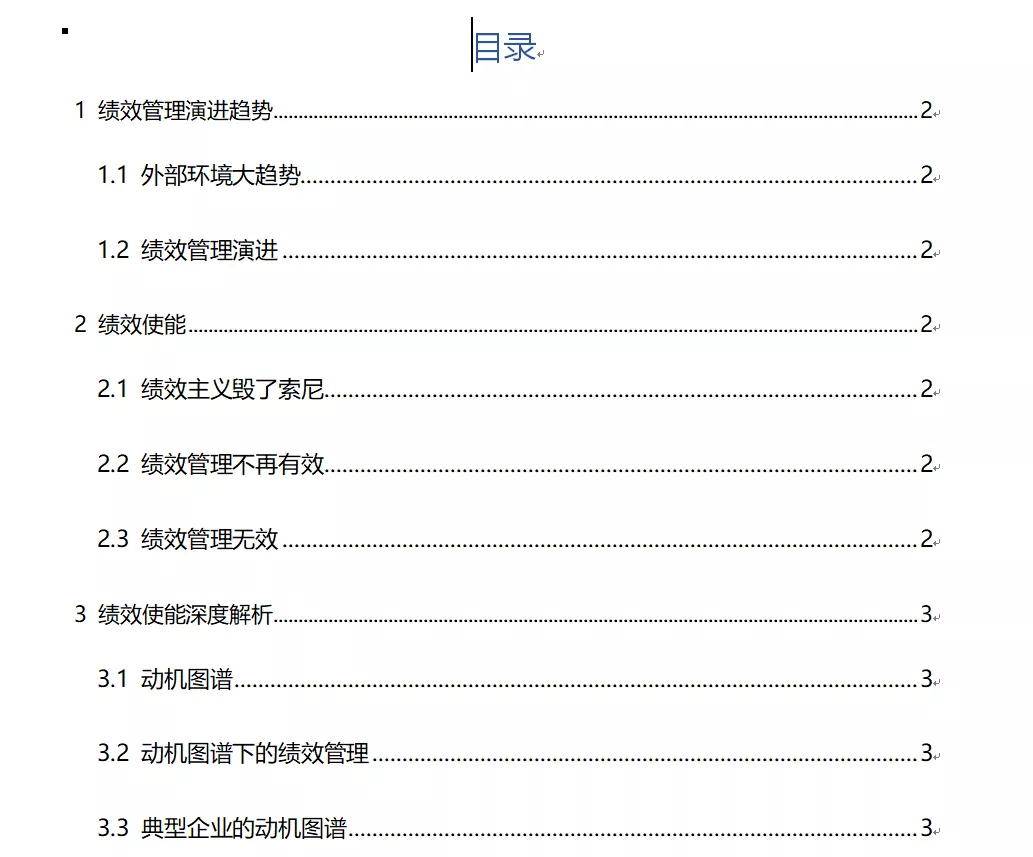
wps官网内容导航(点击直达)
一、基石篇:理解目录的“灵魂”——样式
在WPS中,自动生成目录的核心原理是“抓取”。WPS的目录功能会自动扫描全文,抓取所有被设定为“标题样式”的文本行,并根据其级别和所在页码生成目录。因此,在插入目录前,必须先为你的各级标题设置好“样式”。这不仅是制作目录的前提,也是规范化长文档的基石。
如何设置标题样式?
- 选中你的大标题文本(例如,“第一章 引言”)。
- 在WPS顶部的 「开始」 菜单栏中,找到 “样式” 功能区。
- 点击选择 「标题1」。你会发现文本的字体、大小、颜色等都发生了变化。
- 同理,选中你的二级标题(例如,“1.1 研究背景”),在样式区选择 「标题2」。
- 依次为你文档中所有的三级、四级标题设置对应的 「标题3」、「标题4」 等。
专业提示: 如果你不喜欢WPS默认的标题样式,可以右键点击样式(如「标题1」),选择「修改样式」,在弹出的窗口中自定义字体、段落、颜色等,一经修改,全文所有应用了该样式的标题都会同步更新,非常高效。
二、核心操作篇:三步生成自动化目录
当你完成了全文的标题样式设置后,生成目录就只是几秒钟的事情。
-
第一步:定位光标
将鼠标光标移动到你想要插入目录的位置。通常是在文档的封面页之后,正文之前。可以新建一个空白页专门用于放置目录。
-
第二步:插入目录
点击顶部菜单栏的 「引用」 选项卡,在最左侧找到并点击 「目录」 按钮。
在下拉菜单中,WPS提供了几种预设的目录样式。你可以选择一个喜欢的样式直接点击插入,或者点击最下方的 「自定义目录」 进行更多高级设置(我们将在美化篇详述)。
-
第三步:更新目录
在后续的写作中,如果你修改了标题内容,或者增删了内容导致页码发生变化,千万不要手动去改目录!
只需右键点击已生成的目录区域,在弹出的菜单中选择 「更新目录」。系统会提示你“只更新页码”还是“更新整个目录”。
- 只更新页码: 当你只改动了正文内容,标题本身没变时使用。
- 更新整个目录: 当你新增、删除或修改了标题文字时使用。建议大多数情况下都选择此项。
快捷键: 你也可以直接选中目录,然后按下键盘上的 F9 键,快速调出更新目录的选项。
三、美化进阶篇:自定义你的专属目录样式
默认的目录样式可能无法满足所有需求。通过“自定义目录”,你可以完全掌控目录的每一个细节。
- 进入自定义: 在
引用->目录菜单中,选择自定义目录。 - 修改前导符: 在“常规”设置中,“制表符前导符”就是指标题和页码之间的连接线,你可以选择点线、虚线、实线,或者“无”。
- 修改显示级别: “显示级别”决定了你的目录会显示到几级标题。如果你的文章有四级标题,但目录只想展示到三级,这里就设置为3。
-
修改字体和格式(关键步骤):
点击右下角的 「修改」 按钮。你会看到一个名为“样式”的列表,其中 “目录1” 对应 “标题1” 的格式,“目录2” 对应 “标题2” 的格式,以此类推。
选中“目录1”,再点击「修改」,就可以像修改正文样式一样,自由设定一级目录的字体、大小、颜色、缩进、行距等。依次设置好各级目录的样式,你的目录就会变得非常个性化和专业。
- 取消超链接: 默认生成的目录带有超链接(按住Ctrl点击可跳转)。如果打印时不需要,可以在生成目录后,全选目录,然后按 Ctrl+Shift+F9 组合键,即可取消所有域链接。
四、疑难解答篇:解决99%的目录常见问题
Q1: 为什么我的目录里出现了正文内容?
原因: 你误将某些正文段落也设置成了标题样式(如“标题1”、“标题2”)。
解决: 去到正文中出现问题的那一段,选中它,然后在「开始」->「样式」中,将其改回 「正文」 样式。然后返回目录,右键更新整个目录即可。
Q2: 为什么有些标题没有出现在目录里?
原因: 那些没有出现的标题,你没有给它们设置“标题样式”。
解决: 检查你的标题,确保所有希望出现在目录中的标题都已正确应用了「标题1」、「标题2」等样式。然后更新目录。
Q3: 目录更新后,我自己修改的格式全没了?
原因: 你直接在目录上修改了格式,而不是通过「自定义目录」->「修改样式」的方式。
解决: 记住,目录是一个整体的“域”,每次更新都会重新生成。所有格式上的修改,都必须通过修改“目录1”、“目录2”等样式来固化。请参考上一章节「美化进阶篇」。
Q4: 如何让目录的页码和正文页码对齐?
原因: 这通常是制表位设置问题。
解决: 进入「自定义目录」,在不勾选“使用超链接而不使用页码”的情况下,WPS会自动处理对齐。如果出现错乱,尝试删除整个目录,重新插入一次。确保你的标题没有使用手动换行(Shift+Enter),而是使用段落标记(Enter)。
五、高手秘籍篇:更多实用技巧
- 分章节目录: 如果你的文档非常长,需要为每一章都生成一个子目录,可以使用“域代码”中的
\b书签开关,但这属于高级技巧,需要对WPS的域有深入了解。 - 目录不带页码: 在「自定义目录」窗口中,取消勾选 “显示页码” 选项即可。
- 手动添加特殊条目: 如果某个条目不是标题,但你想强行加入目录(例如“附录”),可以将其设置为一个不常用的标题级别(如“标题7”),然后在目录中显示该级别;或者使用更高级的TC域代码手动添加。但对于大多数用户,规范使用标题样式是最佳实践。
总结: 掌握WPS目录制作的关键,在于养成“先设置样式,后生成目录”的良好习惯。一旦你理解并熟练运用“样式”这个核心工具,你将能轻松驾驭任何长文档的排版工作。




